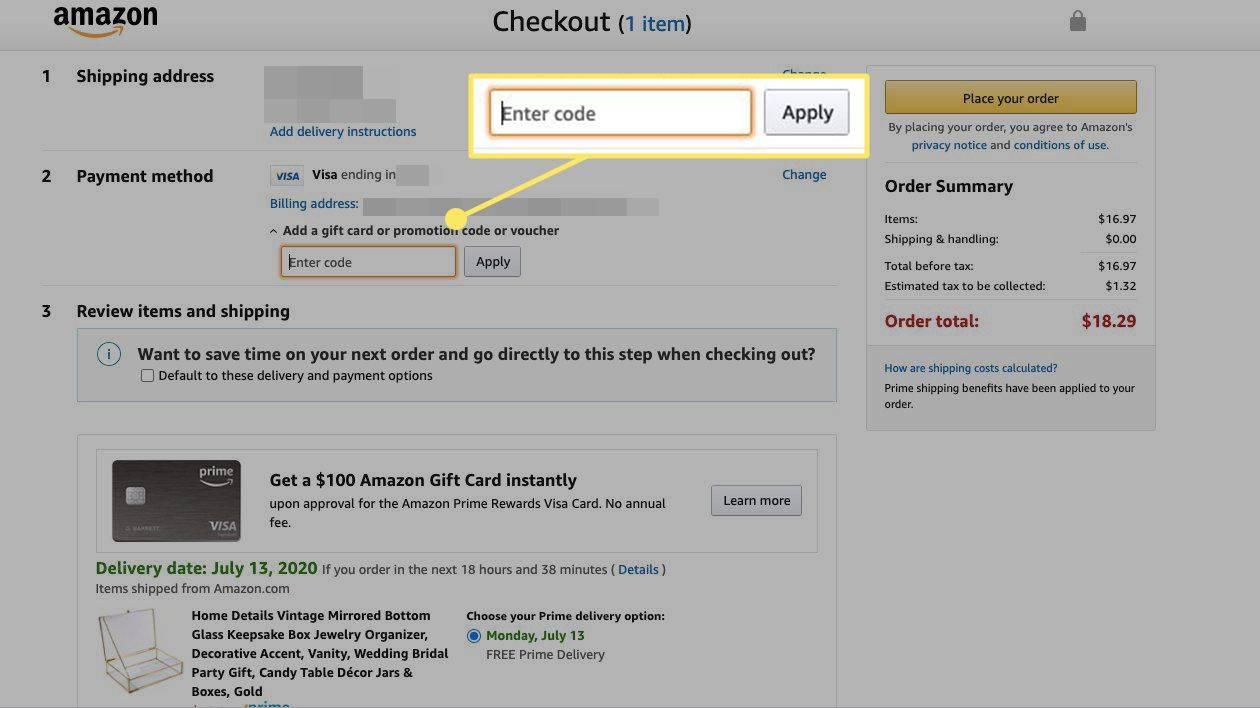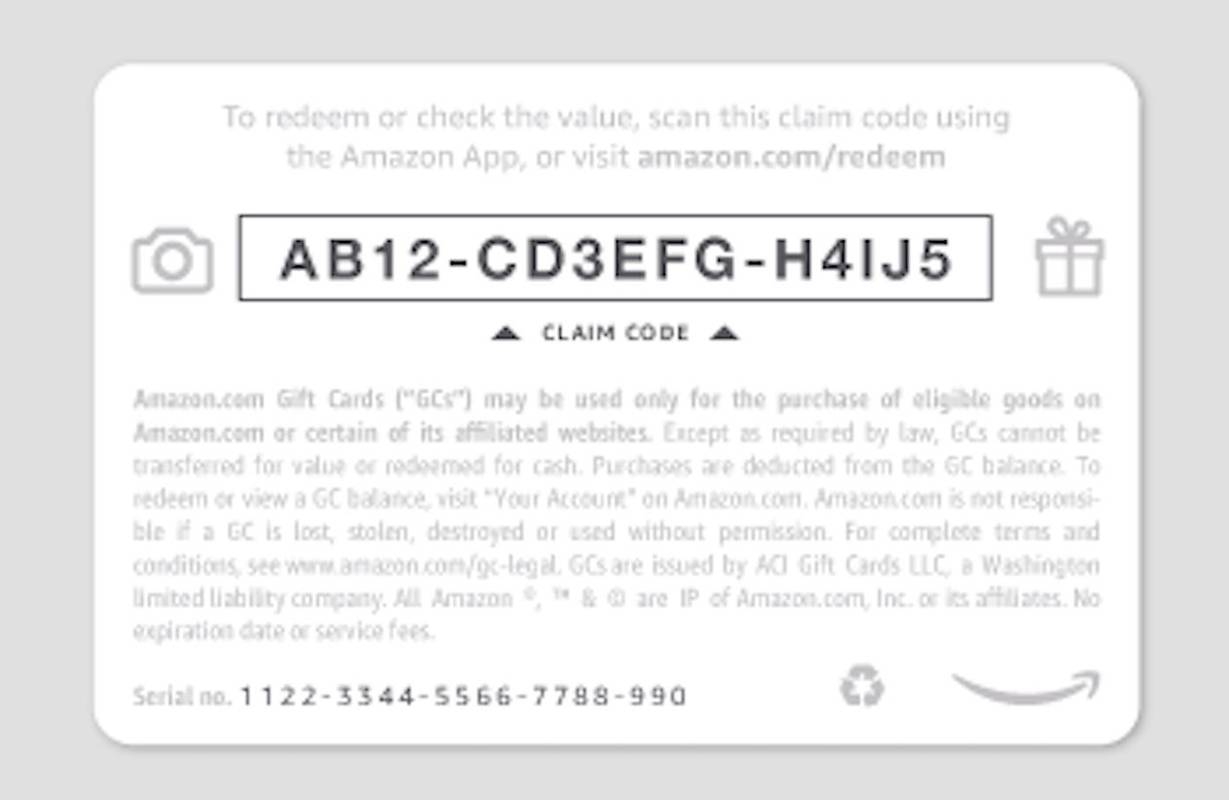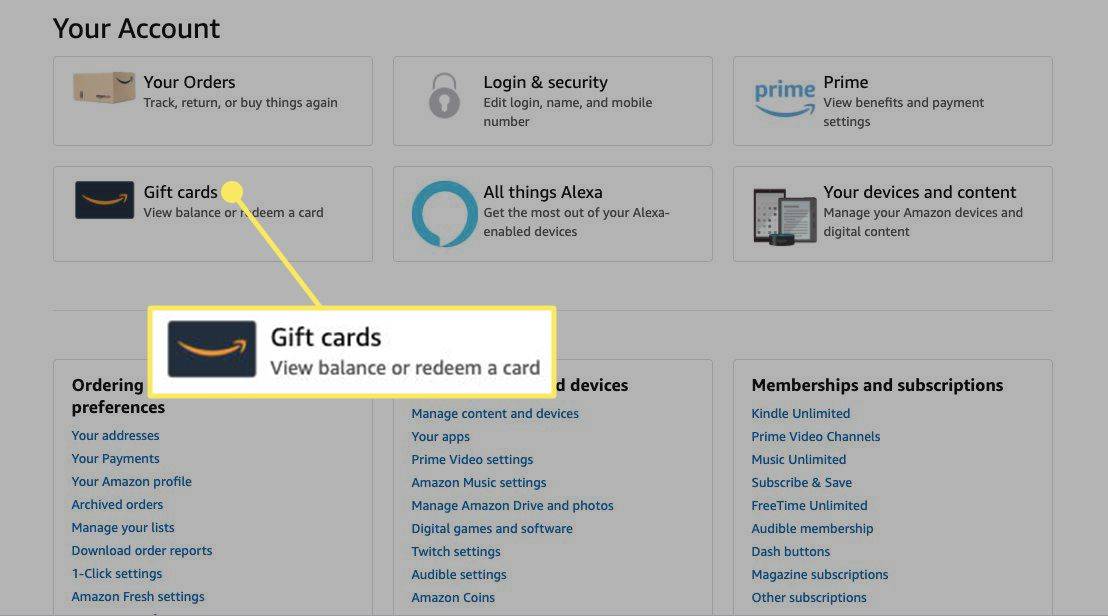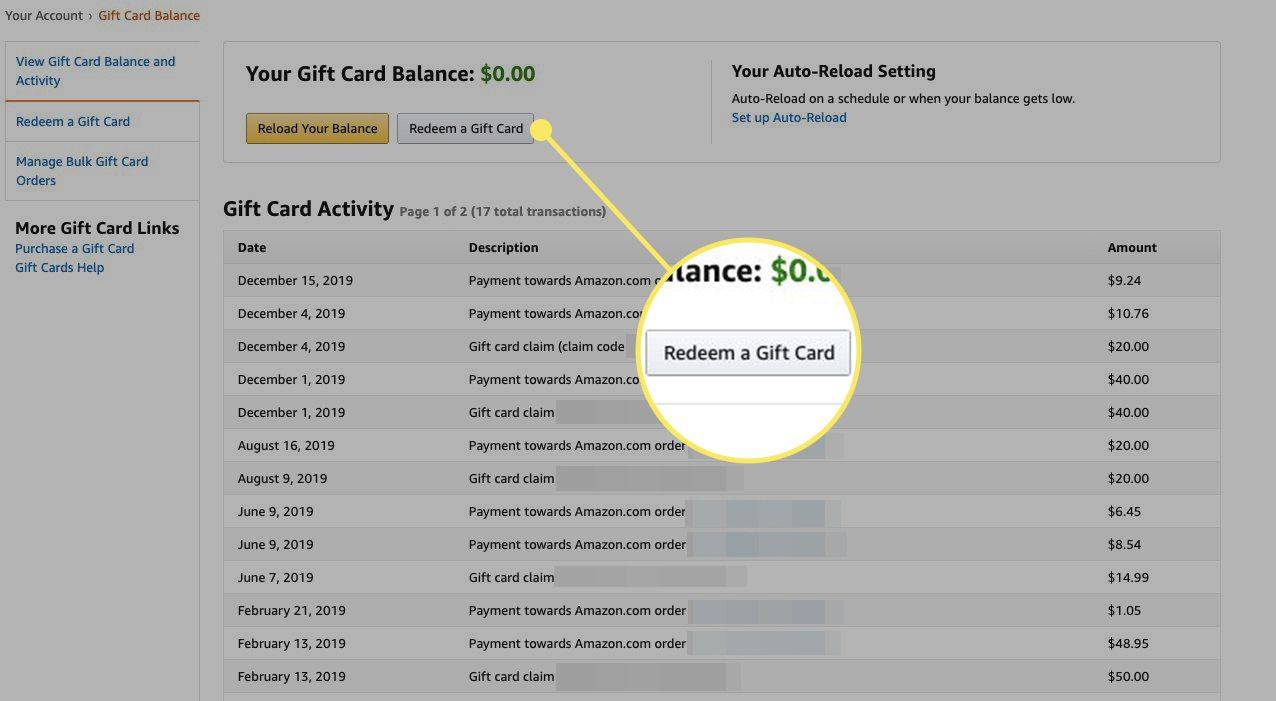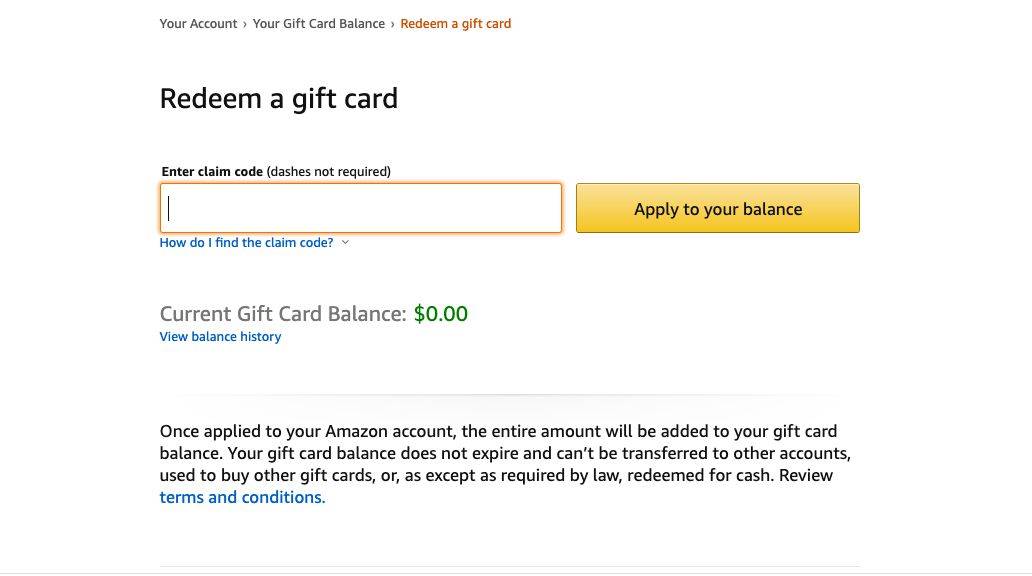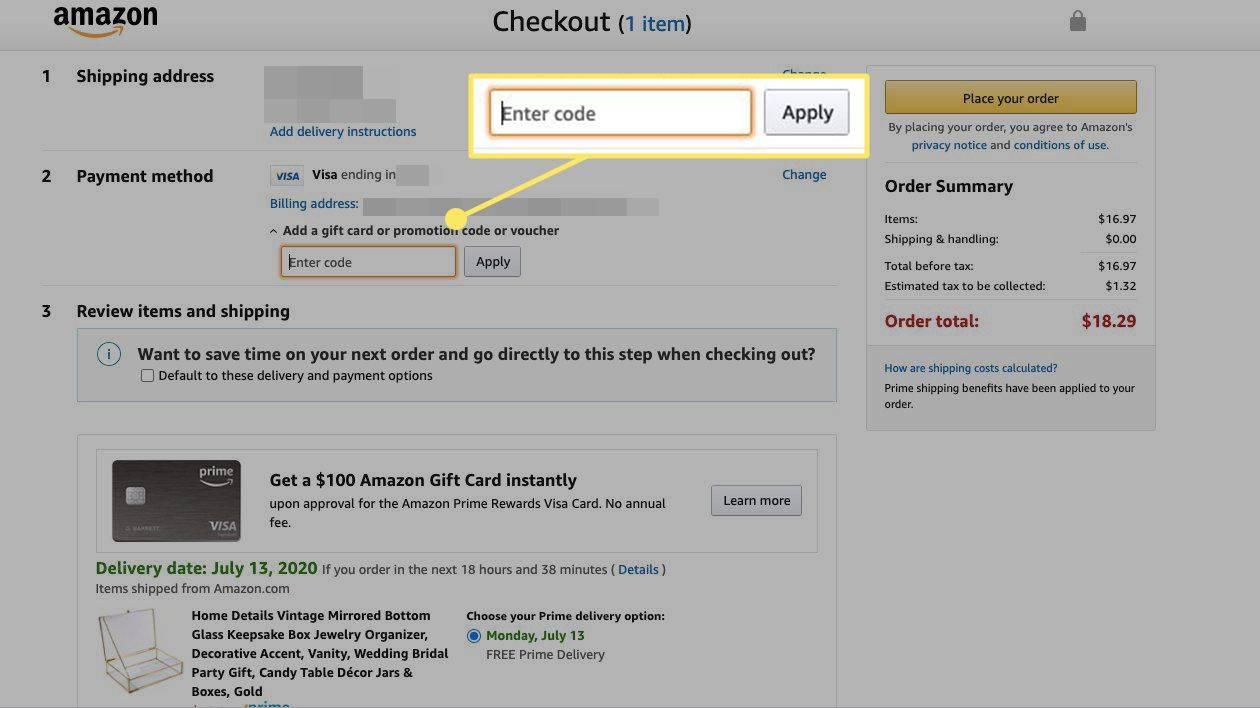知っておくべきこと
- Amazon.com にアクセスして、アカウントにログインします。の上 アカウント ページ、選択 ギフトカード > ギフトカードを引き換える 。
- クレームコードを入力し、選択します 適用する あなたのバランスに。
- または、チェックアウト時にギフトカードを使用して直接購入を申し込むこともできます。
この記事では、Amazon ギフト カードをアカウントに適用するか、チェックアウト時に直接購入して引き換える方法について説明します。

フリッカー
ギフトカードの残高を Amazon アカウントに適用する
Amazon ギフトカードを引き換える最も簡単な方法は、金額を Amazon アカウントに直接適用することです。こうすることで、ギフト カードの残高が対象となる購入に自動的に適用されます。このプロセスは、物理的な Amazon ギフトカードでもデジタル Amazon ギフトカードでも同じです。
Facebookであなたをブロックした人を確認できますか
-
Amazon.com にアクセスして、アカウントにログインします。
-
Amazon ギフトカードの請求コードを見つけます。物理的なカードでは、コーティングを剥がすか、タブを引っ張って露出させる必要がある場合があります。
クレーム コードとカードのシリアル番号は別のものです。シリアル番号は通常、カードの下部にあり、16 個以上の数字があります。クレーム コードは短く、文字と数字の組み合わせで構成されています。
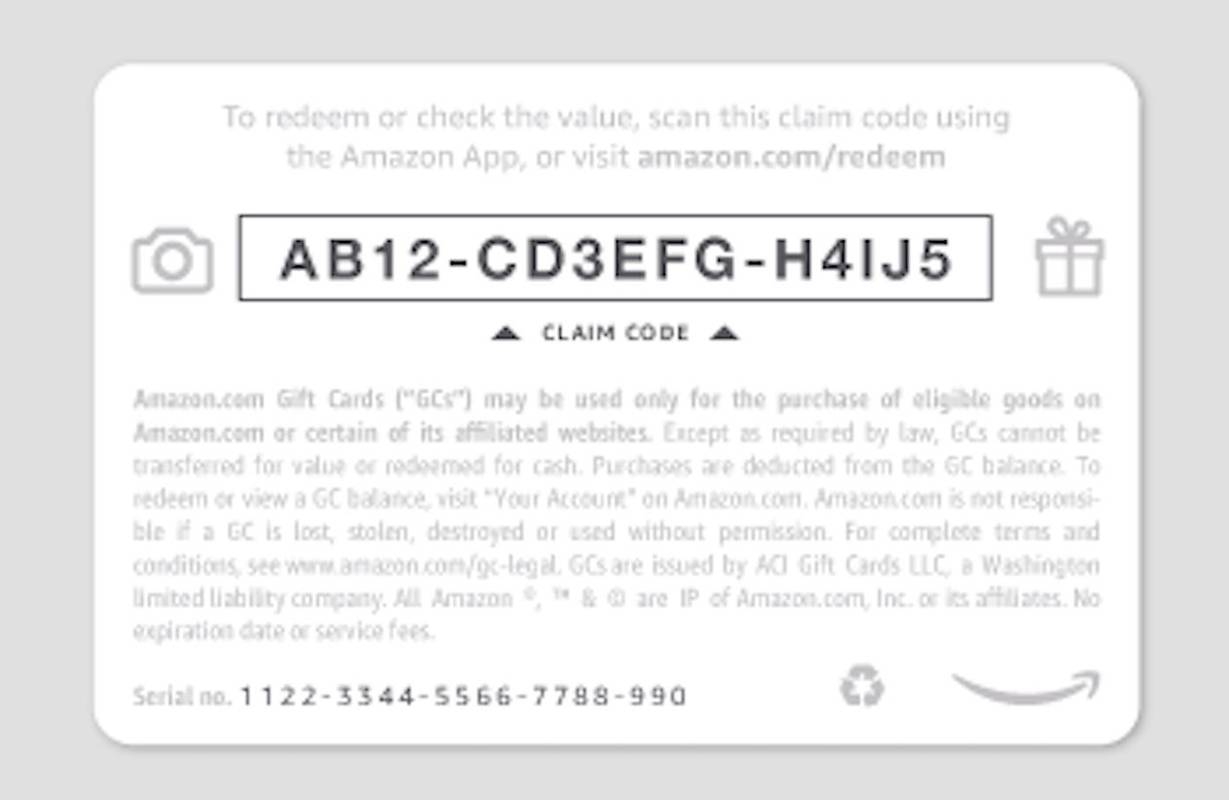
-
Amazon アカウント ページで、次を選択します ギフトカード 、ページの上部近くにあります。
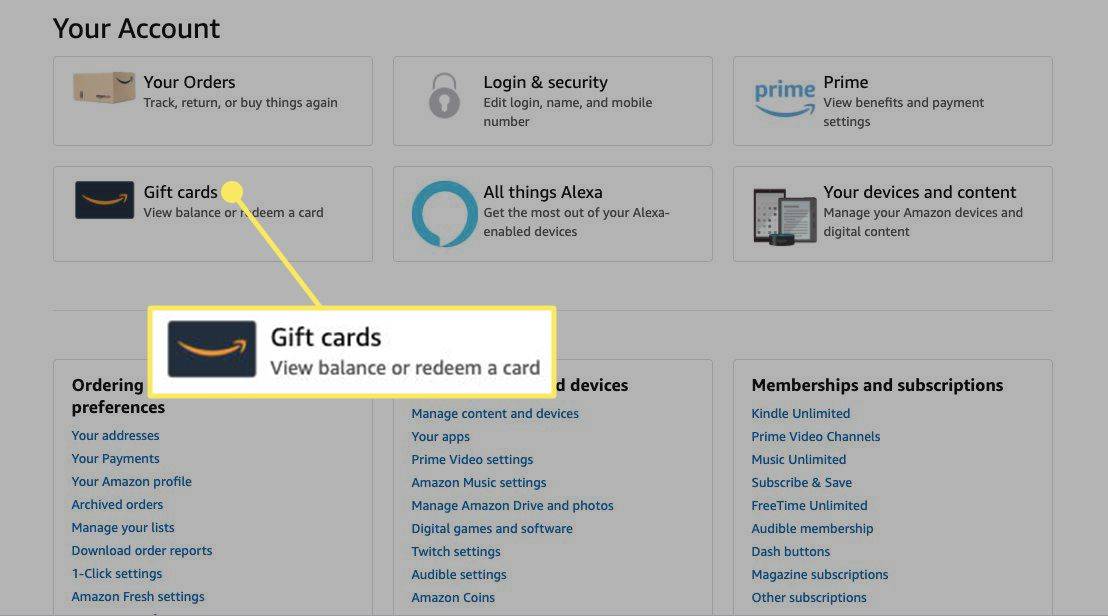
-
選択する ギフトカードを引き換える 。
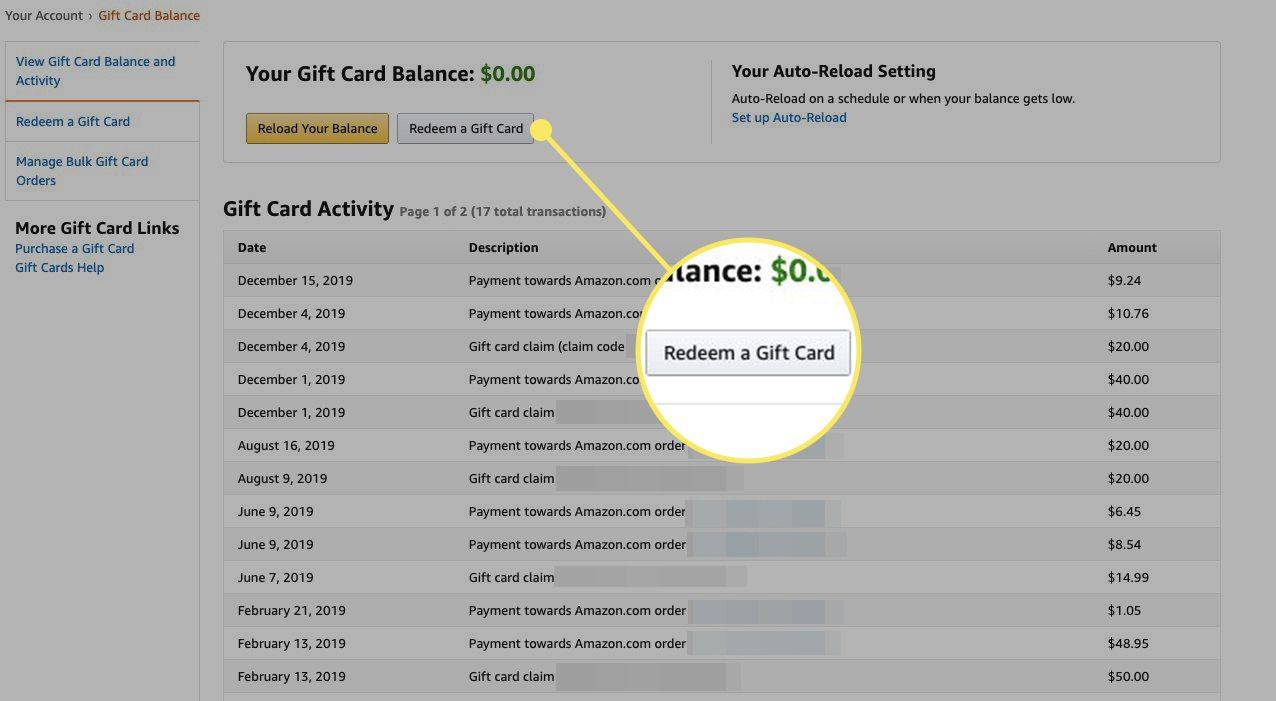
-
クレームコードを入力し、選択します 残高に適用する 。
minecraft mods 1.12.2 のインストール方法
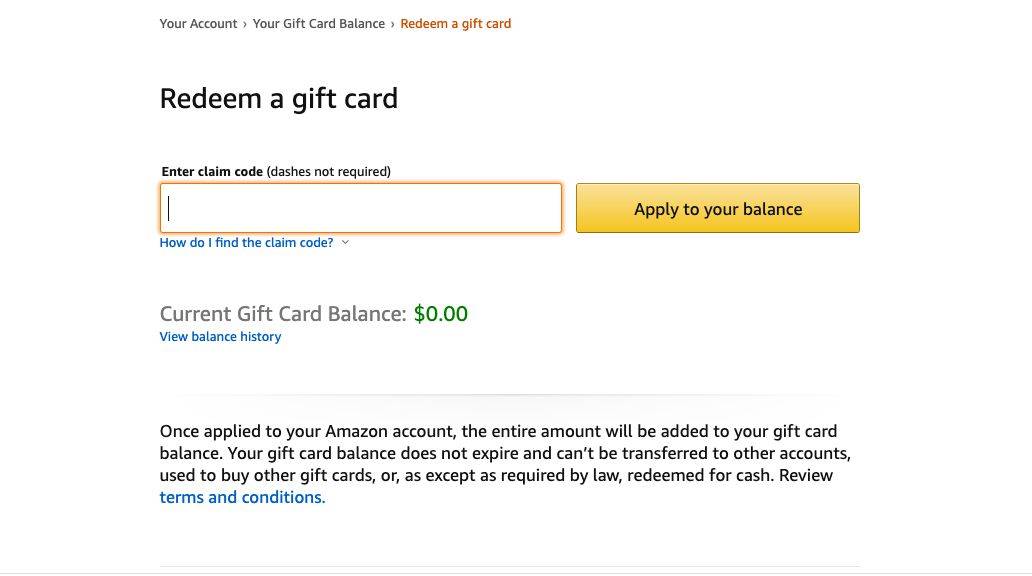
-
ギフトカードの資金は次回の購入に適用されます。ギフトカードアカウントページに移動して残高を確認してください。
Amazon.com での購入時にチェックアウトする際、ギフトカードの残高を別の機会に保持したい場合は、使用しないことを選択してください。
Amazon ギフトカードを購入に直接適用する
必要に応じて、チェックアウトプロセス中にギフトカードを使用してください。
-
Amazonのショッピングカートに商品を追加し、選択してください チェックアウトに進む 。
-
下 支払方法 、オプションを見つけて、 ギフトカード、プロモーションコード、またはバウチャーを追加します。

-
クレームコードを入力して選択してください 適用する 。ギフトカードの資金は購入に使用され、残りの残高は Amazon アカウントに残ります。
ポケモンGO レアポケモンの入手方法